Innehållsförteckning
På en virtuell maskin (VM) med Windows 7 visas följande fel på skärmen efter den första omstarten under ' sysprep ' fas: " Windows kunde inte slutföra konfigureringen av systemet. Om du vill försöka återuppta konfigureringen startar du om datorn. ". När du trycker på "OK" startar Windows om, men samma fel visas igen utan några detaljer. Efter lite forskning på Internet fann jag att detta felmeddelande uppstår med operativsystemen Windows 7 och Windows Server 2008 R2 om det ursprungliga operativsystemet innehåller en registernyckel som är större än 8 kilobyte (KB). En Hotfix för detta problem finns tillgänglig från Microsoft här och måstetillämpas innan du utför kommandot "sysprep". Hotfixet finns redan i Windows 7 SP1-system.
Jag skriver den här artikeln eftersom jag i mitt fall inte hade tillämpat det tillgängliga hotfixet innan jag "sysprepade" den virtuella maskinen, men också för att jag upptäckte att felet "Windows kunde inte slutföra konfigureringen av systemet" också kan uppstå vid en ren installation av Windows 7 OS.

Så här löser du felet "Windows kunde inte slutföra konfigureringen av systemet".
När "Windows kunde inte slutföra konfigureringen av systemet" visas på skärmen:
1. Håll ned den SHIFT och tryck på F10 (SHIFT + F10).
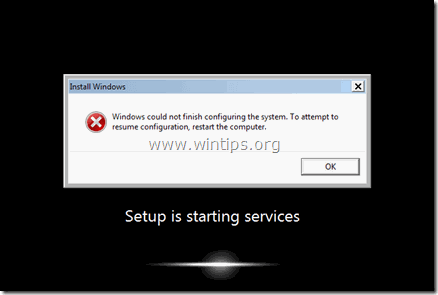
2. Skriv i kommandotolken: cd oobe (& tryck på Gå in på )
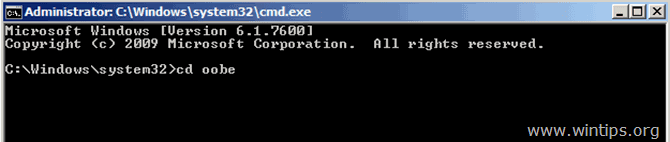
3. Skriv sedan: msoobe (& tryck på Gå in på )
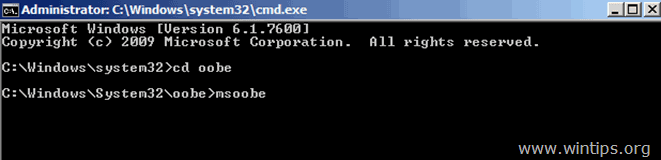
4. På "Konfigurera fönster första skärmen, välj din Land/region , Tid och valuta & Tangentbordslayout inställningar och tryck på Nästa .
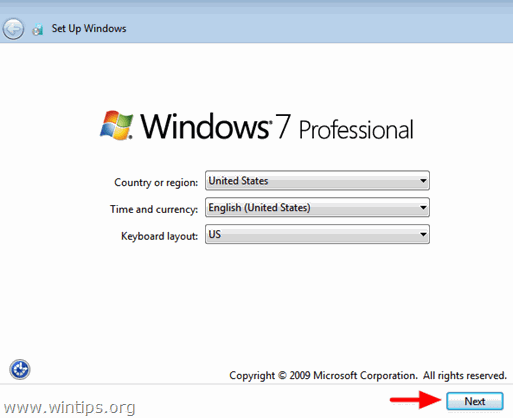
5. Typ a Användarnamn och en Datorns namn & press Nästa .

6. Typ a lösenord (om du vill) och tryck på Nästa .
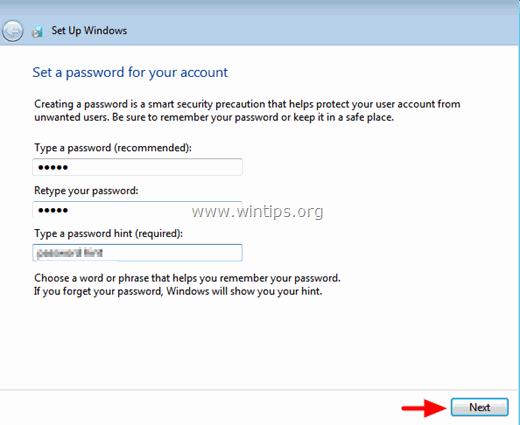
7. Acceptera Licensvillkor & Press Nästa .
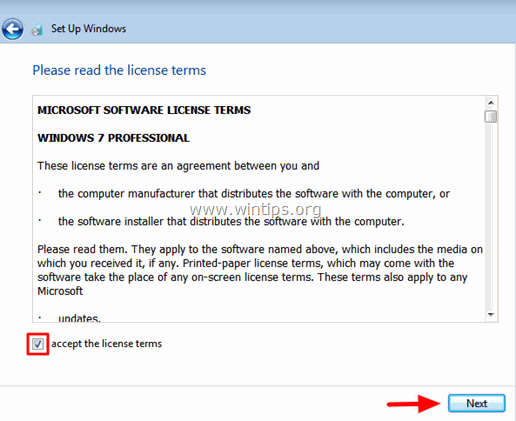
8. Välj hur du vill att Windows ska skydda datorn (t.ex. "Använd rekommenderade inställningar").
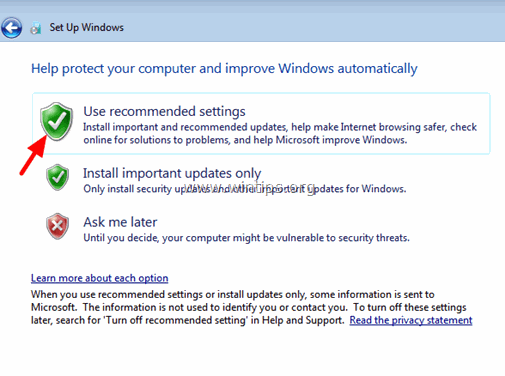
9. Ställ in Tid och Datum inställningar och tryck på Nästa.
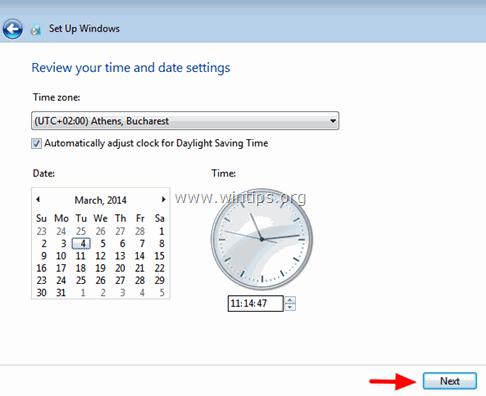
10. Vänta nu tills Windows har slutfört inställningarna.
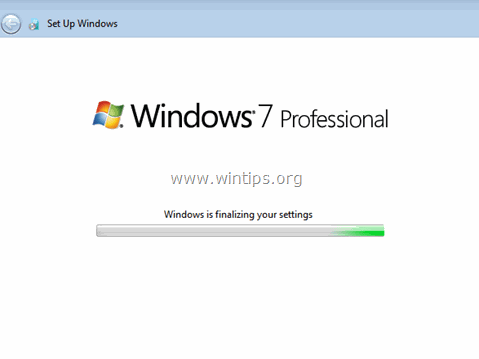
11. Äntligen Starta om din dator. *
Om du efter att ha tryckt på Starta om Om inget händer, stäng alla öppna fönster eller gör en kall avstängning genom att trycka på strömbrytaren i flera sekunder.
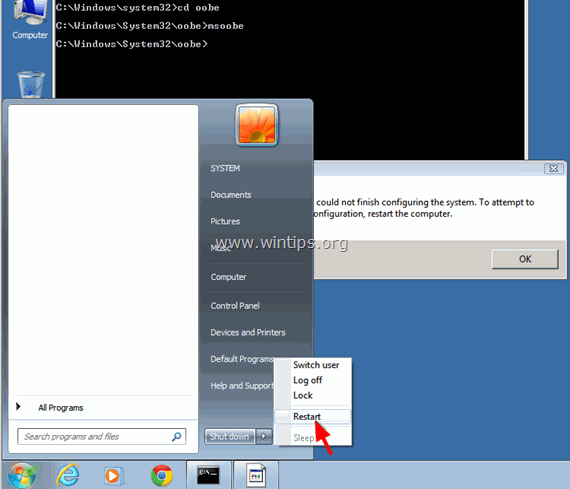
Nu bör Windows starta upp normalt.
Du är klar!

Andy Davis
En systemadministratörs blogg om Windows





